Windows 11/10에서 바탕 화면에 주식 시세를 추가하는 방법
주식 시장의 실시간 업데이트를 받기 위해 바탕 화면에 주식 시세 표시기(add a stock ticker to your desktop) 를 추가하고 싶으십니까 ? 이 기사에서는 Windows 11/10 에 데스크탑 주식 시세 표시기를 추가하는 방법을 안내합니다 . 주식 시세 표시기(stock ticker) 는 여러 증권 거래소 의 거래 세션 전반에 걸쳐 실시간 업데이트를 제공합니다. Windows 11/10 의 바탕 화면에 바로 추가할 수 있으며 증권 거래소와 관련된 업데이트를 놓치지 않도록 할 수 있습니다. 이 기사에서는 Windows 10(Windows 10) 데스크톱 에 주식 시세 표시기를 추가할 수 있는 두 가지 무료 소프트웨어를 공유합니다 . 이 무료 주식 시세 표시기 소프트웨어를 확인합시다!
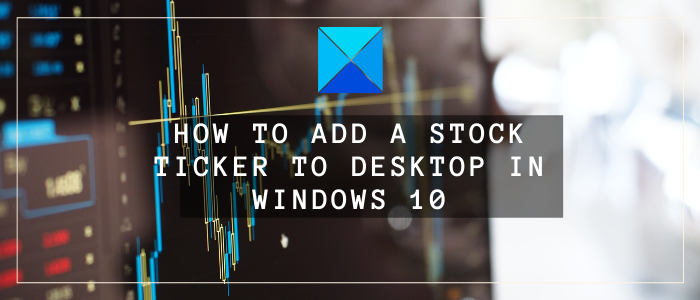
Windows 11/10 에서 바탕 화면 에 (Desktop)주식 시세(Stock Ticker) 를 추가하는 방법
Windows 11/10 에서 바탕 화면에 주식 시세 표시기를 추가하는 데 사용할 수 있는 두 가지 프리웨어입니다 .
- 무료 주식 시세
- 데스크탑 티커
1] 무료 주식 시세

무료 주식 시세 표시기는 Windows 10 PC의 바탕 화면에 주식 시세 표시기를 추가하는 전용 유틸리티 입니다. (dedicated utility)무게가 1MB 미만인 이 소프트웨어를 다운로드하여 PC에 설치하기만 하면 됩니다. 소프트웨어를 실행하면 바탕 화면에 주식 시세 표시기가 추가됩니다.
원하는 대로 데스크탑 주식 시세의 다양한 매개변수를 사용자 정의할 수 있습니다. 주식 시세 표시기를 마우스 오른쪽 버튼으로 클릭하기만 하면 사용자 지정할 수 있는 옵션 목록이 표시됩니다 . (Simply)일부 사용자 정의 및 기타 기능을 확인해 보겠습니다.
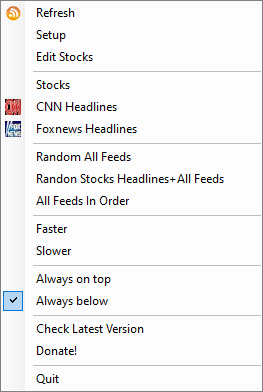
특징:
그것은 당신이 선호하는 무엇이든 스크롤하는 스톡 헤드 라인 속도를 느리거나 빠르게 유지할 수 있습니다.
스크롤 라인 수, 글꼴 크기, 새로 고침 시간(초), RSS 텍스트 색상, 배경색, 라인 위치 등을 설정할 수 있습니다.
SetUp > Scrolling Lines 옵션 을 사용하여 조정할 수 있습니다.
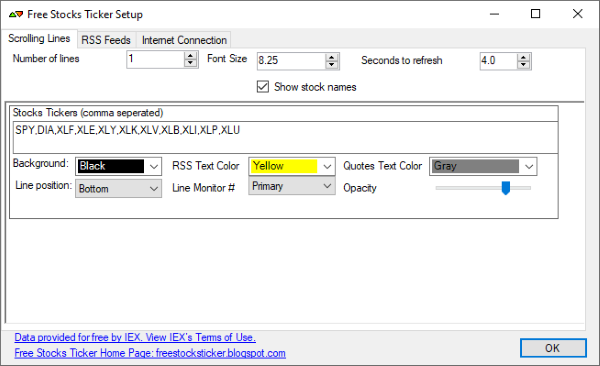
Setup > RSS Feeds 옵션으로 이동하고 더하기 버튼을 클릭하여 사용자 정의 피드 URL 을 추가할 수도 있습니다 .
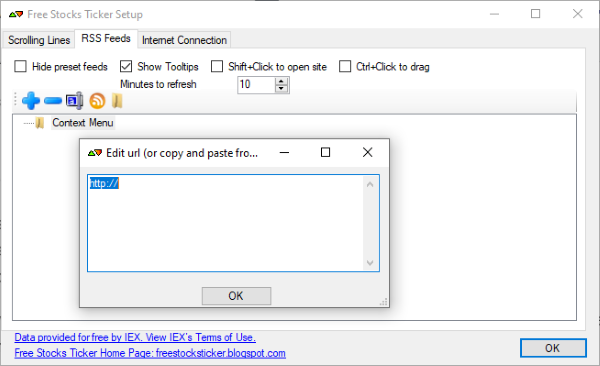
주식 헤드라인을 클릭하면 웹 브라우저에서 전체 기사를 열고 읽을 수 있습니다.
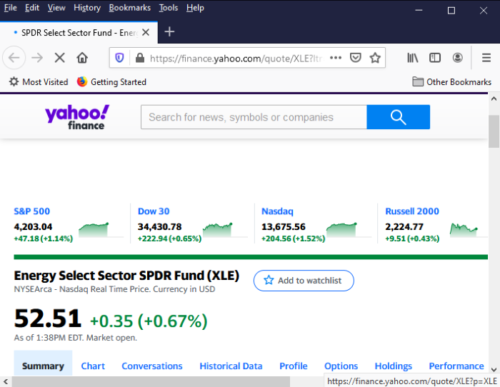
재고 헤드라인 및 기타 피드를 무작위로 만들거나 순서대로 유지할 수 있습니다.
읽다:(Read:)
- Excel에서 주식 시세를 얻는 방법
- Google 스프레드시트에서 주식 데이터를 얻는 방법.(How to get Stock Data in Google Sheets.)
2] 데스크탑 티커

Desktop Ticker 는 기본적으로 Windows 10 에서 바탕 화면에 주식 시세 표시기를 추가하는 데 사용할 수 있는 무료 RSS 피드 리더입니다 . 설치 프로그램과 휴대용 패키지로 제공되는 가벼운 소프트웨어입니다. 원하는 버전을 다운로드하여 사용할 수 있습니다.
여기에서 즐겨찾는 RSS 피드 를 추가하고 읽으려면 URL 을 수동으로 지정해야 합니다 . 따라서 데스크탑 시세에서 관련 주식 피드를 가져와 표시하려면 주식 시장 피드 링크를 추가해야 합니다. 아래 단계에 따라 이 데스크탑 시세에 주식 시장 피드를 추가할 수 있습니다.
먼저 이 애플리케이션을 실행하고 3개의 막대 메뉴를 클릭합니다. 이제 File > Manage Feeds 옵션으로 이동합니다.
다음으로 피드(Feeds) 창에서 확인하고 싶은 주식시장 피드 의 URL 을 입력한 후 (URL)추가(Add) 버튼을 누릅니다.
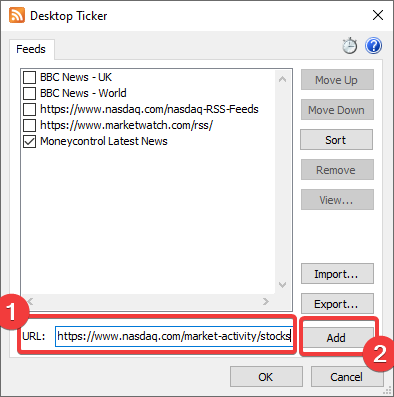
마지막으로 확인란을 선택하고 확인 버튼을 누릅니다. 이제 데스크탑 시세를 스크롤하면서 라이브 주식 시장 뉴스를 보여줍니다.
한 번에 여러 주식 시장 피드를 읽을 수 있습니다. 여러 피드 를(Simply) 추가하고 티커에 표시할 피드를 선택한 다음 확인 버튼을 클릭하기만 하면 됩니다.
특징:
- 바탕 화면의 하단이나 상단에 주식 시세 표시기를 추가할 수 있습니다.
- 그것은 당신이 당신의 요구 사항에 따라 주식 시세의 불투명도를 변경할 수 있습니다.
- 뉴스 스크롤 방향, 프레임 속도 및 주식 시세 표시기의 속도를 사용자 지정할 수 있습니다.
- 나중에 읽고 싶은 피드 목록을 만들고 관리할 수 있습니다. 따라서(Thus) 중요한 피드를 놓치지 않도록 하십시오.
- 기사를 클릭하면 기본 웹 브라우저에서 전체 내용을 읽을 수 있습니다.
이 기사가 데스크탑 주식 시세 표시기를 추가하여 주식 시장의 실시간 거래 정보를 얻는 데 도움이 되기를 바랍니다.
지금 읽기: (Now read:) Windows PC용 최고의 무료 RSS 리더.(Best Free RSS Readers for Windows PC.)
Related posts
Windows 11/10에서 Remote Desktop Connections의 수를 늘리십시오
Windows 10에서 Desktop Wallpaper Slideshow를 만드는 방법
Windows 10의 바탕 화면 Remove Activate Windows watermark
Desktop context 메뉴에 설정을 추가하는 방법 Windows 11/10
Steam 게임 Windows 10에서 Taskbar or Desktop 게임을 켜는 방법
Fix Crypt32.dll Windows 11/10에서 오류가 없거나 누락되지 않았습니다
Windows10 무료 Desktop Recorder & Screen Recording Software
사용 방법 Charmap and Eudcedit Windows 10의 내장 도구
Windows 10 Home Edition에 Group Policy Editor를 추가하는 방법
Windows 11/10 Windows 11/10 Home에서 Remote Desktop (RDP)을 사용하는 방법
원격 데스크톱은 Windows 11/10에서 원격 컴퓨터에 연결할 수 없습니다
Windows 10에서 Modern Standby에서 Network Connections를 활성화하십시오
Windows 10 동기화 설정이 작동하지 않습니다
Windows 10에서 숨기기 또는 Hide Desktop 아이콘을 숨기는 방법
Windows 10에서 하드 디스크 드라이브를 Hot Swap으로 바꾸는 방법
Windows 11/10에서는 Remote Desktop에서 자격 증명이 작동하지 않았습니다
PLS file 란 무엇입니까? Windows 11/10에서 PLS file을 만드는 방법은 무엇입니까?
Windows 10 Microsoft Remote Desktop App
Remote Desktop Services Windows 10의 High CPU가 발생합니다
Microsoft Intune 동기화가 아니요? Force Intune Windows 11/10에서 동기화합니다
